Que sont les notifications "silencieuses" sur Android?

Voici donc le scénario: vous prenez votre téléphone et vous ne voyez rien dans la barre de notification. Mais vous abaissez l'ombre, et il y en a une. C'est un petit homme mystérieux sans icône dans le bar.
Voilà, en un mot, une notification silencieuse - une notification qui apparaît sans alerte sonore ou visuelle pour vous faire savoir qu'il est là. Pourquoi? Parce que ce n'est pas que c'est important. C'est une information passive; quelque chose que vous pouvez vérifier à tout moment. Il n'est pas nécessairement sensible au temps et n'exige aucune interaction. Il est juste là pour vous faire savoir quelque chose que vous voulez savoir.
Prenons Cartes par exemple. Je suis sûr que la plupart d'entre nous ont vu les notifications de trafic de Google Maps - la chose qui vous permet de savoir à quel point les routes sont encombrées dans votre région. C'est l'exemple parfait d'une notification silencieuse. Il est là, mais vous ne savez vraiment pas quand il est arrivé, parce qu'il ne vous a pas alerté de toute façon.
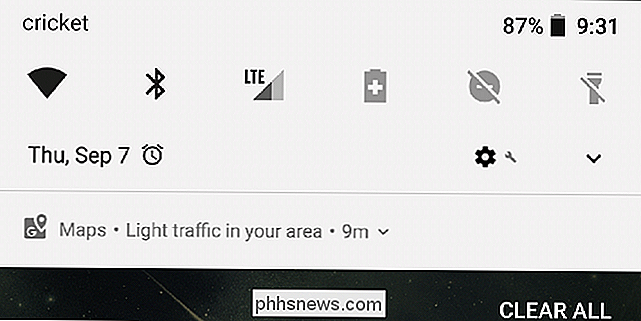
CONNEXE: Comment désactiver les notifications de trafic d'Android
Maintenant, je comprends pourquoi des gens n'aiment pas ça avec Maps (ce qui explique pourquoi nous avons expliqué comment désactiver la notification), mais ce n'est qu'un exemple. Il existe d'autres types de notifications silencieuses disponibles sur Android, dont la plupart sont générées par l'application Google elle-même.
Par exemple, disons que vous écoutez beaucoup d'artistes sur Google Play Musique. Occasionnellement, une notification silencieuse peut vous indiquer quand cet artiste sort un nouvel album. J'adore ça.
Il en va de même pour les recherches: si vous avez recherché un film à venir ou quelque chose de similaire, il est possible que vous receviez une notification silencieuse pour vous informer de la sortie du film. Ou si vous avez recherché des informations sur certaines équipes sportives, vous pouvez recevoir une notification silencieuse des scores de jeu lorsque ces équipes jouent.
Les notifications silencieuses représentent des informations passives et non importantes qui pourraient être quelque chose que vous voulez. savoir, mais pas besoin de savoir.
Et voici la meilleure partie: avec Android Oreo, vous pouvez transformer presque n'importe quelle notification en notification silencieuse, à condition que l'application ait
CONNEXION: Comment utiliser les nouveaux canaux de notification d'Android Oreo pour la personnalisation des notifications Ultra-Granular
Ceci grâce aux nouveaux canaux de notification d'Android dans Oreo. Essentiellement, ceux-ci vous permettent de personnaliser complètement les paramètres de notification des applications compatibles. Par exemple, j'ai complètement désactivé la notification visuelle lors de la capture d'écran en paramétrant la priorité de la notification sur faible. Android me le signale quand j'ai pris une capture d'écran, mais je n'ai aucun indice visuel ou sonore à ce sujet. Depuis que je prends autant de captures d'écran, j'ai longtemps rêvé que je n'aurais pas à rejeter la stupide notification du bar après chacune d'entre elles. Merci, Google.
Malheureusement, il n'y a pas de façon générale de désactiver les notifications silencieuses, car elles sont générées par différentes applications. La meilleure chose que vous pouvez faire est d'appuyer longuement sur la notification et de modifier les paramètres de l'application, après avoir appris lequel génère la notification en premier lieu.

Bixby Sucks de Samsung. Voici comment l'éteindre.
Si vous utilisez Android, vous utilisez probablement l'Assistant Google. Si vous êtes un utilisateur de Galaxy, le propre Bixby de Samsung peut vous gêner, surtout avec le bouton Bixby sur les S8, S9 et Note 8. Mais il y a de bonnes nouvelles: il est facile de l'éteindre. Alors, pourquoi? C'est mauvais?

Comment voir vos histoires archivées sur Instagram
Les histoires ont été l'une des plus importantes caractéristiques des réseaux sociaux de ces dernières années. Snapchat les a sorti en premier, mais maintenant tous les réseaux sociaux de WhatsApp à Instagram ont des histoires. Il y a aussi eu un décalage par rapport aux messages disparaissant. Les gens ne semblent plus vraiment vouloir que les photos qu'ils prennent disparaissent dans l'éther.



